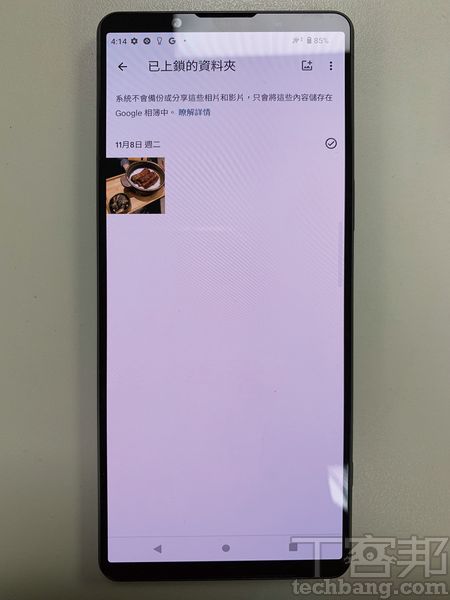自动化分类人物与宠物照片
除了自动与手动建立地点相簿之外,Google相簿还有一个自动化的人物与宠物相簿整理功能,只要指定某个人或宠物的脸孔后,那么所有被侦测到的照片都会自动加入该人物或宠物相簿,去手动分类的时间。另外,如若要进一步浏览该自动化人物相簿里,不同时期拍摄的照片,这时便可在搜寻界面里点入该人物头像即可。
步骤1.点选 Google相簿下方的“相片库”界面,接着选择“+”建立新相簿。

步骤2.再来,于上方输入该相簿名称后,点选下方的“选取人物和宠物”选项。

步骤3.勾选该人物或宠物头像后,按下右上角的“确认”。

步骤4.接着,系统便会将侦测到该人物或宠物头像的照片通通加入这本相簿里,方便你管理与浏览。
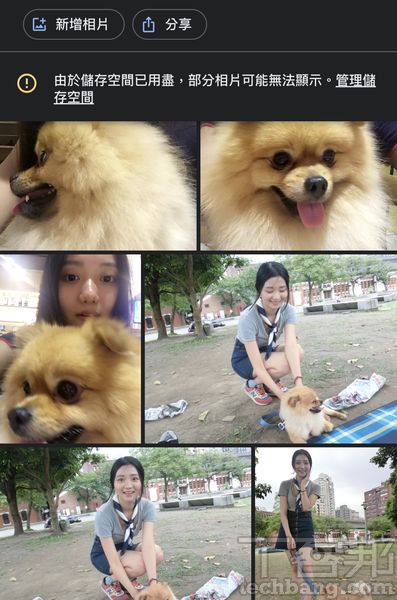
步骤5.另一方面,系统在“搜寻”界面的“人物与宠物”类别中,也已帮你一一归类出 Google相簿中曾出现的照片头像,这里可点选后其中一个头像。

步骤6.进入后,即可细看自动化人物相簿里不同时间点的照片,并可自行为该相簿输入名称,有利后续查找更一目了然。

透过“封存”功能隐藏特定照片,降低相簿总览杂乱感
Google相簿里存在着各式各样不同主题的照片,像是工作、旅游、美食、毛小孩等,这时如果你不想要相簿总览中出现工作照,只想显示生活旅游的相片,那么便可以透过将特定工作照“封存”隐藏起来,而这些被封存的照片并不会被删除,只是移到了“封存”资料夹中,之后仍然可以查看。
步骤1.点开 Google相簿后,在相片总览界面终会显示所有的照片,看起来难免杂乱无章,这时如果不想要特定照片出现在此,那么可以先点击选取照片。

步骤2.接着向上滑动点选“封存”功能,这时该照片便会自动被移到封存资料夹里。

步骤3.当然也可以一次选取多张照片,并在下方功能列中找到“封存”选项。

步骤4.完成后,该相片总览中便会将封存档案隐藏起来。

步骤5.若之后要查看这些封存档案,这时可以进入“相片库”界面,找到“封存”资料夹。
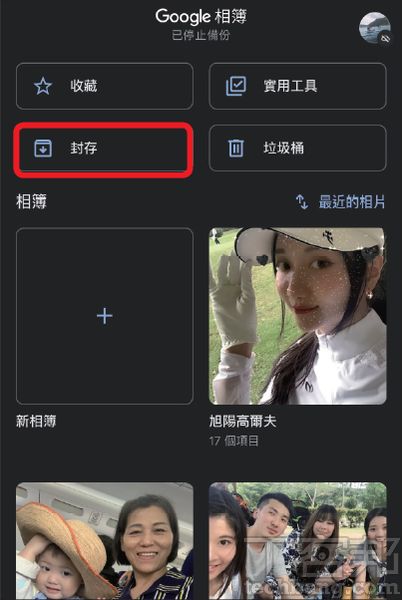
步骤6.点击进入后即可检视所有封存档案。

利用“上锁资料夹”归类与保存隐私照片
假设你的 Google相簿有一些私人或敏感相片和影片不希望被看到或出现在其他 App中,那么就能将特定照片移到“已上锁的资料夹”,如此一来,这些照片除了不会显示在相簿总览、回忆集锦、搜寻或其它相簿之外,装置上拥有相片和影片存取权的其他应用程序也无法显示与存取这些相片,唯独透过生物辨识或 PIN码解锁才能开启查看,不过该功能仅限于 Android6以上版本的装置使用。
步骤1.首先点选某张私人照片后往上滑,并选择移至“已上锁资料夹”。

步骤2.照片被移动到上锁资料夹后,日后可以在“相片库”中点选“实用工具”选项。

步骤3.进入后,点击“已上锁资料夹”。

步骤4.接下来就必须透过生物辨识或 PIN码解锁。
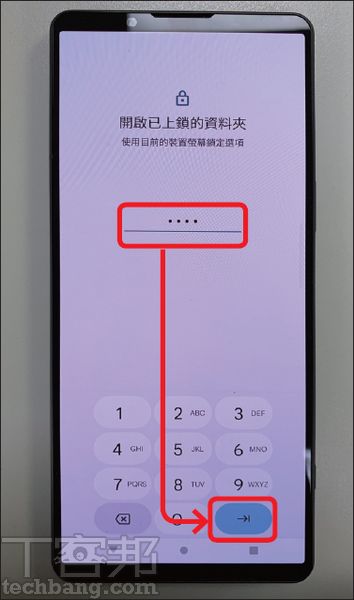
步骤5.完成后,才能看到所有曾被上锁保护的隐私照片。